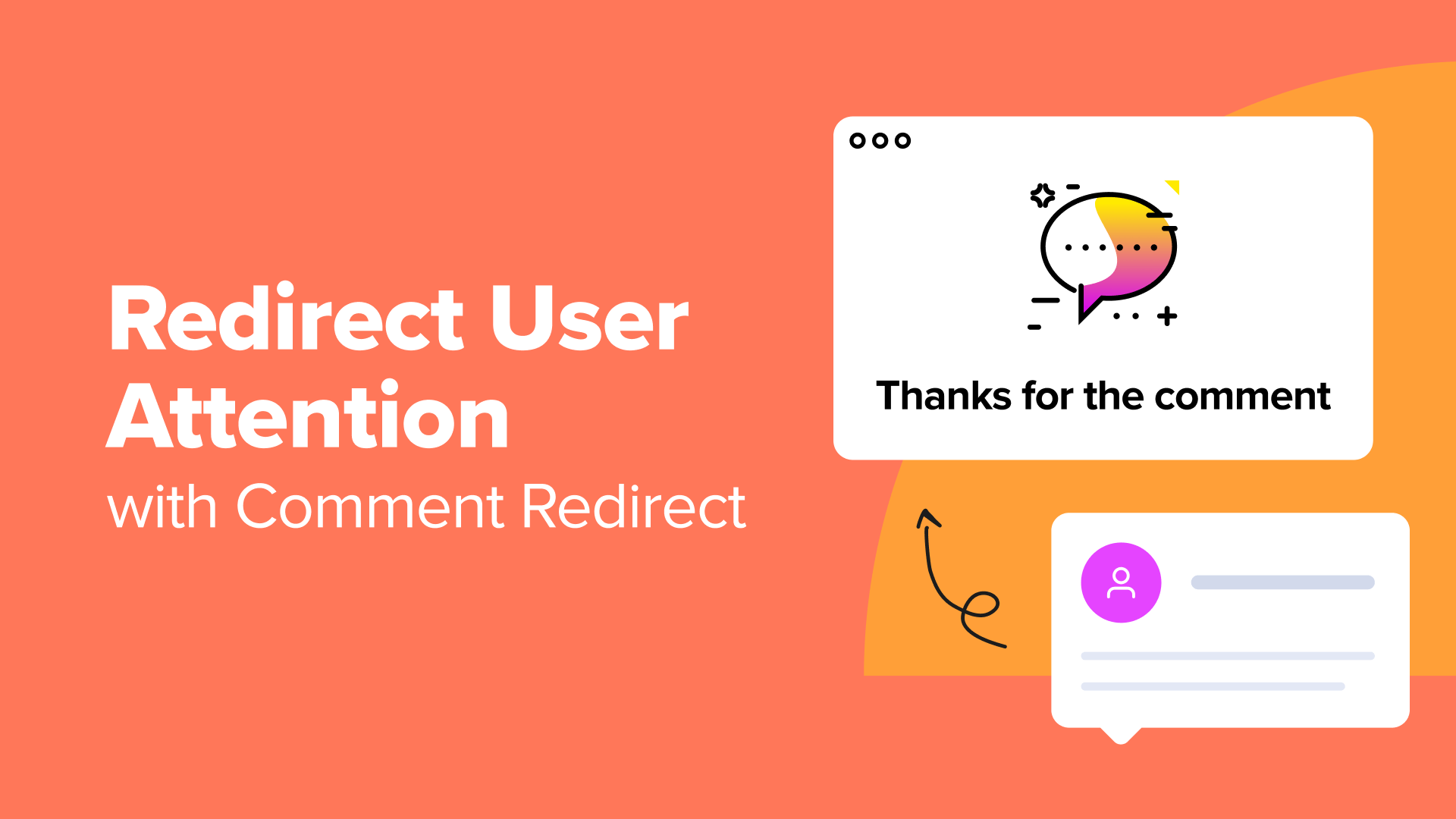Stai cercando di coinvolgere nuovi utenti reindirizzandoli a una pagina diversa dopo aver lasciato un commento?
I commenti sono un ottimo modo per mantenere coinvolti i tuoi utenti e creare una forte community attorno ai tuoi contenuti. Piccoli trucchi come reindirizzare automaticamente chi commenta per la prima volta a una pagina di ringraziamento ti aiuteranno a migliorare l’esperienza dell’utente e a distinguerti.
In questo articolo, ti mostreremo come reindirizzare facilmente l’attenzione dei tuoi utenti con i reindirizzamenti dei commenti in WordPress.
Perché reindirizzare i commentatori alle prime armi sul tuo blog WordPress?
Quando il tuo Blog WordPress ha una sezione commenti attiva e interessante, gli utenti si sentiranno più coinvolti. Ciò può creare un senso di comunità che incoraggia i visitatori a rimanere più a lungo.
Dato che i commenti di WordPress sono così importanti, dovresti fare tutto il possibile ottenere più commenti sui post del tuo blog.
Utilizzare un reindirizzamento dei commenti è un ottimo modo per riconoscere chi commenta per la prima volta e ringraziarli per il loro interesse per il tuo sito web. Ad esempio, puoi reindirizzare gli utenti a una pagina di ringraziamento dopo che hanno lasciato il loro primo commento. Quindi, è più probabile che continuino a interagire con i tuoi contenuti e lascino più commenti.
Detto questo, vediamo come reindirizzare l’attenzione dei tuoi utenti con un reindirizzamento dei commenti. È possibile utilizzare i collegamenti seguenti per navigare rapidamente nell’articolo:
Metodo 1: reindirizzare l’attenzione dell’utente con i commenti Thrive (consigliato)
Prospera commenti è il miglior plugin per commenti WordPress che ti consente di assumere il controllo totale sui commenti del tuo blog, incluso il reindirizzamento dei nuovi commentatori a una pagina di tua scelta.
Puoi saperne di più sul plugin nella nostra pagina dettagliata Revisione dei commenti di Thrive. Oppure, se preferisci utilizzare un plug-in gratuito, consulta il Metodo 2 di seguito.
Per prima cosa devi visitare il Temi prosperi sito web e registrarsi per un account.
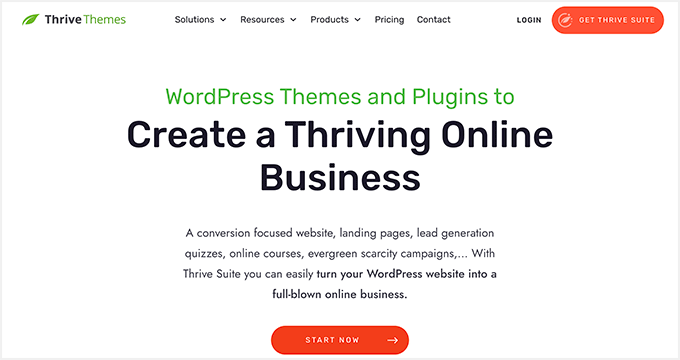
Dopo averlo fatto, vedrai la dashboard dell’account.
Successivamente, devi fare clic sul collegamento “Scarica e installa il plug-in Thrive Product Manager”. Ciò consentirà al tuo sito Web WordPress di accedere ai tuoi prodotti Thrive.
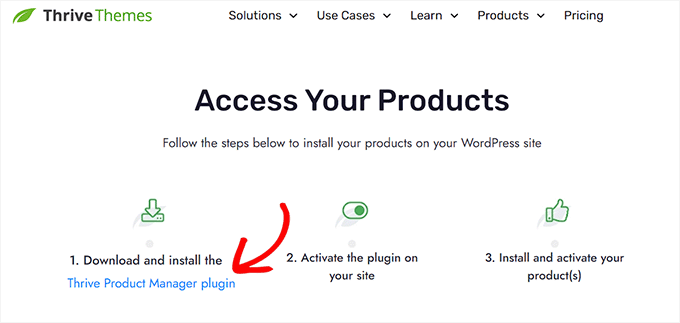
Ora puoi installare e attivare il plug-in Thrive Product Manager che hai scaricato. Per istruzioni dettagliate, consultare la nostra guida su come installare un plugin per WordPress.
Dopo l’attivazione è possibile navigare verso Responsabile del prodotto nella barra laterale di amministrazione. È necessario fare clic sul pulsante “Accedi al mio account”.
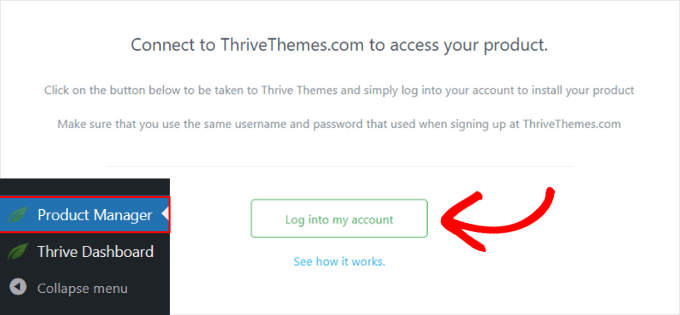
Una volta effettuato l’accesso al tuo account, vedrai la dashboard di Thrive Product Manager.
Devi selezionare “Thrive Comments”, quindi fare clic sul pulsante “Installa prodotti selezionati”.
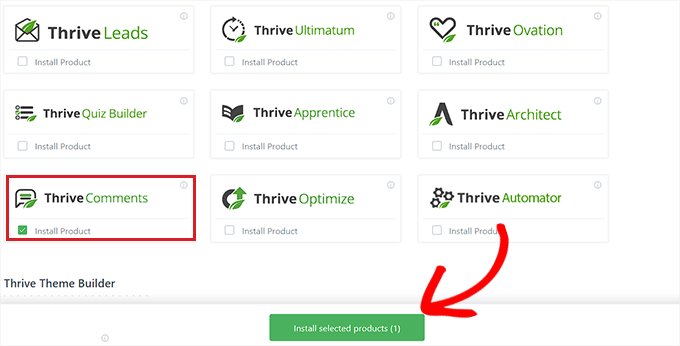
Una volta installato il plugin, vedrai un messaggio di successo che dice “Pronto per l’uso”. Thrive Comments è stato attivato con successo sul tuo sito ed è pronto per essere configurato.
Ora puoi navigare verso Dashboard di Thrive » Commenti di Thrive pagina.
In questa pagina viene visualizzato il menu Commenti di Thrive. Dovrai espandere la sezione “Conversione commenti” facendo clic sulla freccia a destra.
Queste impostazioni ti consentono di scegliere cosa succede dopo che un visitatore lascia un commento per la prima volta. Sono disponibili opzioni per inviare loro un messaggio, condividere sui social media, mostrare loro post correlati, reindirizzarli a una nuova pagina o visualizzare un modulo di adesione.
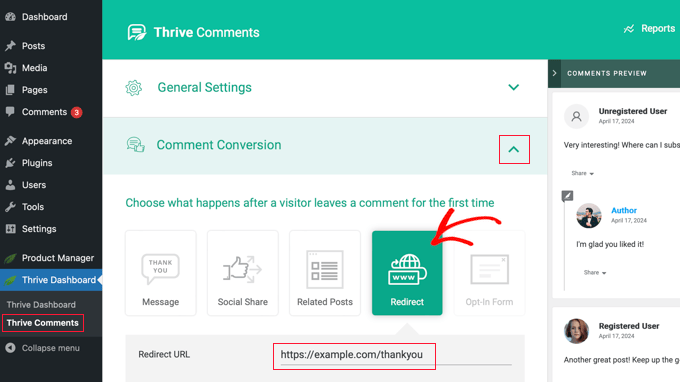
Fai semplicemente clic sull’opzione “Reindirizzamento”, quindi inserisci l’URL della pagina a cui desideri inviare i commentatori. Le nuove impostazioni verranno salvate automaticamente.
Potresti reindirizzare gli utenti a una semplice pagina di ringraziamento con un modulo di iscrizione via e-mailcollegamenti ai social media e il tuo post più popolari. Oppure potresti incollare l’URL di una pagina di destinazione, di un’offerta speciale o di un’offerta specifica magnete guida pagina.
Includiamo una sezione alla fine di questo articolo con suggerimenti utili sulla creazione di una potente pagina di reindirizzamento dei commenti.
Per vedere il reindirizzamento dei commenti in azione, devi prima disconnetterti dal tuo Sito web WordPress. Successivamente, puoi andare su qualsiasi post e lasciare un commento utilizzando un nome e un indirizzo email casuali.
Verrai reindirizzato automaticamente alla pagina selezionata quando invii il commento.
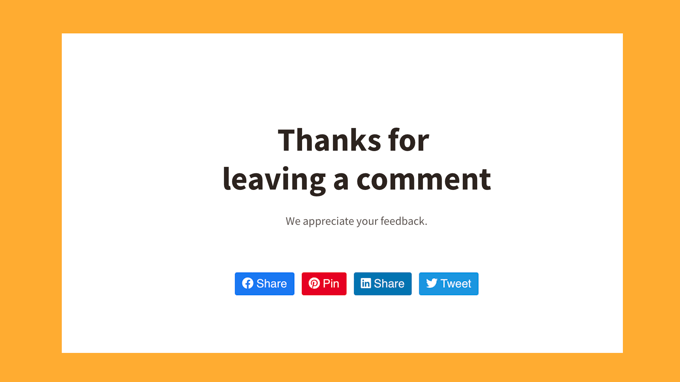
Reindirizzare i nuovi commentatori a una pagina specifica è solo l’inizio di ciò che puoi fare con Thrive Comments.
Puoi anche utilizzare questo plugin per consentire agli utenti di mettere mi piace o non mi piace ai commenti, includere o nascondere i commenti, avvisare gli utenti solo sulle risposte ai loro commentie altro ancora.
Se stai cercando un’opzione di plug-in gratuita, questo metodo fa al caso tuo.
La prima cosa che devi fare è installare e attivare il file Trucchi per i commenti collegare. Per maggiori dettagli, consulta la nostra guida passo passo su come installare un plugin per WordPress.
Dopo l’attivazione è necessario visitare il Impostazioni »Hack per i commenti pagina per configurare il plugin.
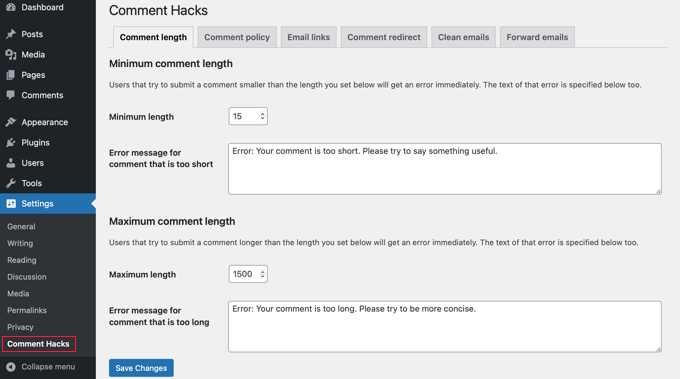
Il plugin Comment Hacks combina molti hack utili che possono migliorare il sistema di commenti predefinito di WordPress. Puoi conoscerli nella nostra guida su come farlo installa e configura Comment Hacks per WordPress.
Ma per ora ci concentreremo sulla funzionalità di reindirizzamento dei commenti nel plugin. Vai avanti e fai clic sulla scheda “Reindirizzamento commenti” nella pagina delle impostazioni.
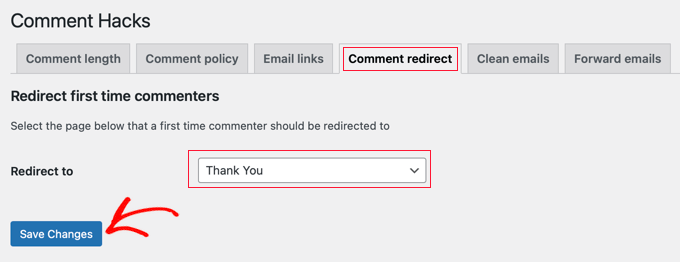
Qui, devi selezionare una pagina in cui desideri reindirizzare i commentatori dopo aver lasciato il loro primo commento.
Dopo aver selezionato la tua pagina, fai semplicemente clic sul pulsante “Salva modifiche” per memorizzare le tue impostazioni.
I plugin Thrive Comments e Comment Hacks reindirizzano solo i commentatori che commentano per la prima volta. Ciò significa che hai solo una possibilità di lasciare un’impressione significativa e convertire quegli utenti in clienti o lettori fedeli.
Ecco perché ti consigliamo di scegliere e progettare attentamente la pagina a cui reindirizzerai i commentatori.
Innanzitutto, ti consigliamo di impostare un obiettivo per la tua pagina diretta dei commenti. Questo obiettivo potrebbe essere qualsiasi attività che desideri che l’utente esegua.
Ad esempio, potresti incoraggiare i nuovi commentatori ad acquistare un prodotto, iscriverti al tuo lista di posta elettronica, seguirti sui social media e altro ancora.
Quindi, ti consigliamo di dedicare un po’ di tempo alla creazione di una potente pagina di reindirizzamento dei commenti.
Puoi progettare una bellissima pagina personalizzata utilizzando a generatore di pagine drag-and-drop collegare. Si consiglia di utilizzare SemeProd perché dispone di diversi modelli di pagina pronti all’uso che funzioneranno perfettamente per questo scopo.
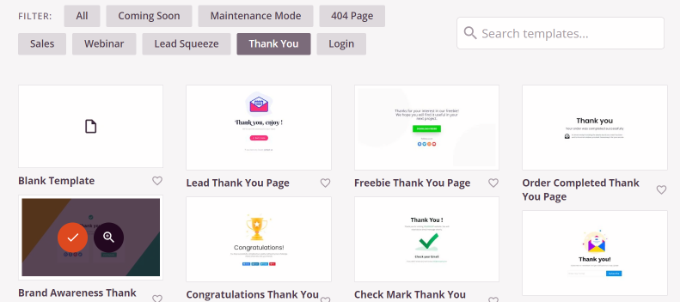
SeedProd ti consente di aggiungere blocchi per moduli di contatto, profili social, video, testo e altro.
Per maggiori dettagli potete consultare la nostra guida su come creare una pagina di ringraziamento su WordPress.
Ora che sai come utilizzare i reindirizzamenti dei commenti, ti potrebbe piacere vedere alcuni altri articoli relativi all’aumento del coinvolgimento degli utenti con i commenti in WordPress:
Ci auguriamo che questo articolo ti abbia aiutato a imparare come reindirizzare l’attenzione del tuo utente con un reindirizzamento dei commenti in WordPress. Potresti anche voler vedere questi suggerimenti pratici per indirizzare il traffico al tuo sito WordPress e la nostra scelta esperta di i migliori plugin per migliorare i commenti di WordPress.
Se ti è piaciuto questo articolo, iscriviti al nostro Canale Youtube per i tutorial video di WordPress. Puoi trovarci anche su Twitter E Facebook.